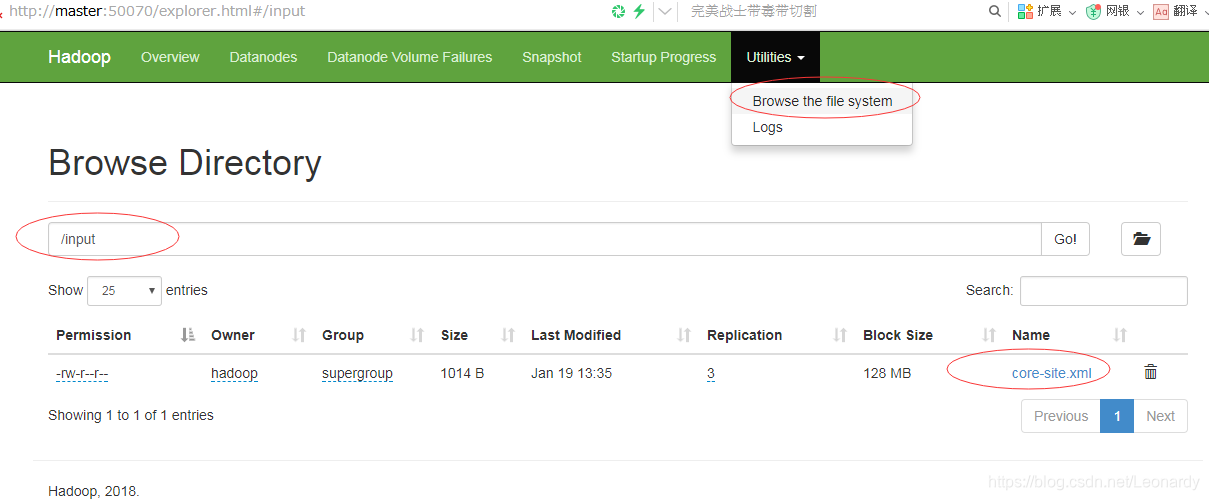编写初衷
如果只是普通的1对1的SSH免密登录还好办,手动设置一次也就ok了,但是试想一下,如果是在集群环境下呢?多了不说,3台主机间的SSH免密操作想想都麻烦吧.
有人说,不怕麻烦,ok,手动也可以,就是花点儿时间,而且通常情况下配置一次就ok了,下次即使是节点关机,重启,等操作后也不用再做任何操作.
但是,如果你跟我一样用的是docker搭建的集群…会让你想想就觉得累…为什么要用Docker?
答:因为资金有限,使用的腾讯云服务器,1核2G,配置低,跑不起虚拟机,而鉴于此特性我们的容器大多是用完了就要关闭的,至少是定期内就要关闭一次的.但令人头疼的是,Docker容器每次重启你都需要重新配置一番,因为/etc/hosts文件中的内容是容器启动时都会重置的.
这时,如果我们写一个能够实现自动化配置SSH免密登录的脚本,并将它打包进Docker Image,那么以后只需要在启动容器后,让每个容器都执行脚本既可.
脚本编写
(1)集群规划:
三台主机的ip及hostname映射关系:
172.18.0.2 cluster-hdfs-master
172.18.0.3 cluster-hdfs-slave1
172.18.0.4 cluster-hdfs-slave2
(2)事前准备:
- 准备一个配置完毕,已经可以成功启动hdfs+yarn的docker image.不会做的同学可以参考我的另外一篇博客
- 脚本中需要用到
expect命令,所以请先安装expect,具体安装包信息可以用下面的命令来查看:
# 先看一下expect所需要安装的包
sudo yum provides expect
# 或者直接安装
sudo yum install -y expect

3. 准备三个文件
①将所有节点下,要实现ssh的用户名和密码写入其中.e.g pwd.info
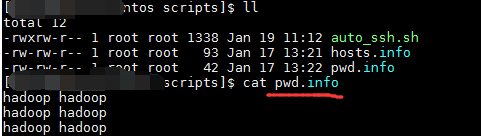
②将集群主机的ip和hostname映射写入其中.e.g hosts.info

注:pwd.info与hosts.info中的行与行对应
③auto_ssh.sh脚本,在此文件中编写脚本,实现自动配置/etc/hosts信息,并实现自动ssh免密
(3)开始编写脚本:
auto_ssh.sh内容如下:
#!/bin/bash
# Program:
# to realize automic ssh connection among the cluster
# 2020/01/16 Shuu First release
function gen-ssh() {
/usr/bin/expect <<EOF
spawn ssh-keygen -t rsa
expect {
"Enter file in which to save the key*" {send "\r";exp_continue}
"Enter passphrase*" {send "\r";exp_continue}
"Enter same passphrase again*" {send "\r"}
}
expect eof
EOF
}
function copy-ssh-id() {
username=$1
host_name=$2
/usr/bin/expect <<EOF
spawn ssh-copy-id -i /home/hadoop/.ssh/id_rsa.pub $username@$host_name
expect {
"yes/no" {send "yes\r";exp_continue}
"password" {send "$password\r"}
}
expect eof
EOF
}
# if there is no id_rsa.pub file, then run the do-shh func.
[ ! -f /home/hadoop/.ssh/id_rsa.pub ] && gen-ssh
# set the hosts's info
sudo awk '{print $1 "\t" $2 >> "/etc/hosts"}' /home/hadoop/scripts/hosts.info
# read the hosts's info and the corresponding username & passwd
# then copy the ssh pub key to all nodes among the cluster
paste -d " " /home/hadoop/scripts/hosts.info /home/hadoop/scripts/pwd.info | while read line
do
#ip=`echo $line | cut -d " " -f1`
host_name=`echo $line | cut -d " " -f2`
username=`echo $line | cut -d " " -f3`
password=`echo $line | cut -d " " -f4`
copy-ssh-id $username $host_name
done
(4)基于以上修改,制作一个新的docker镜像:
sudo docker commit -m "add auto_ssh.sh" centos-base centos:hdfs-cluster-v02
(5)集群容器的启动,及auto_ssh.sh脚本的执行:
这里由于会频繁操作,所以我们在宿主机也准备一个脚本文件,用来群启docker containers.
由于我的环境变量都是特意写在hadoop用户下的~/.bash_profile文件中,所以只有此用户才可以直接运行相关的命令,因此下面的命令调用切换了用户,如果没有此要求的话,可以自行修改.
run_cluster_containers.sh内容如下:
#!/bin/bash
# Program:
# run the docker containers and call the auto_ssh.sh
# 2020/01/16 Shuu First release
# start the 3 containers
# NameNode 50070 hdfs 9000
sudo docker run -p 9000:9000 -p 50070:50070 --name master --privileged -id -h cluster-hdfs-master \
centos:hdfs-cluster-v02 /usr/sbin/init
# Resource Manager 8088
sudo docker run -p 8088:8088 --name slave1 --privileged -d -h cluster-hdfs-slave1 \
centos:hdfs-cluster-v02 /usr/sbin/init
# Secondary NameNode 50090
sudo docker run -p 50090:50090 --name slave2 --privileged -d -h cluster-hdfs-slave2 \
centos:hdfs-cluster-v02 /usr/sbin/init
# run auto_ssh.sh in each docker container
sudo docker exec master /bin/bash -c "su - hadoop -c 'cd ~/scripts && ./auto_ssh.sh'"
sudo docker exec slave1 /bin/bash -c "su - hadoop -c 'cd ~/scripts && ./auto_ssh.sh'"
sudo docker exec slave2 /bin/bash -c "su - hadoop -c 'cd ~/scripts && ./auto_ssh.sh'"
(6)格式化namenode,启动hdfs,yarn.
一般而言,我们都是通过eclipse,idea等IDE来连接我们的hadoop集群,进行相关开发工作的,当然也有需要ssh到某个节点进行操作的时候,但是毕竟我们不会每次都开多个终端窗口,连接到相关的容器,进行资源或服务去启动.这样实在是太麻烦了,所以,我们可以再写一个脚本,实现在宿主机即可以达到启动集群的目的,这样集群启动之后我们就可以在外面进行操作了.
start_dfs.sh内容如下:
#!/bin/bash
# program:
# to start the hdfs and yarn in corresponding container
# 2020/01/16 Shuu First release
# format the namenode
sudo docker exec master /bin/bash -c "su - hadoop -c 'hdfs namenode -format'"
# start hdfs
sudo docker exec master /bin/bash -c "su - hadoop -c 'start-dfs.sh'"
# start yarn
sudo docker exec slave1 /bin/bash -c "su - hadoop -c 'start-yarn.sh'"
(7)验证容器是否启动成功:
一般而言我们开发用的都是windows端,可以将服务器的ip添加至C:\Windows\System32\drivers\etc\hosts文件中.
然后通过web访问即可,如果用的是云服务器,记得在安全组中把50070端口开放
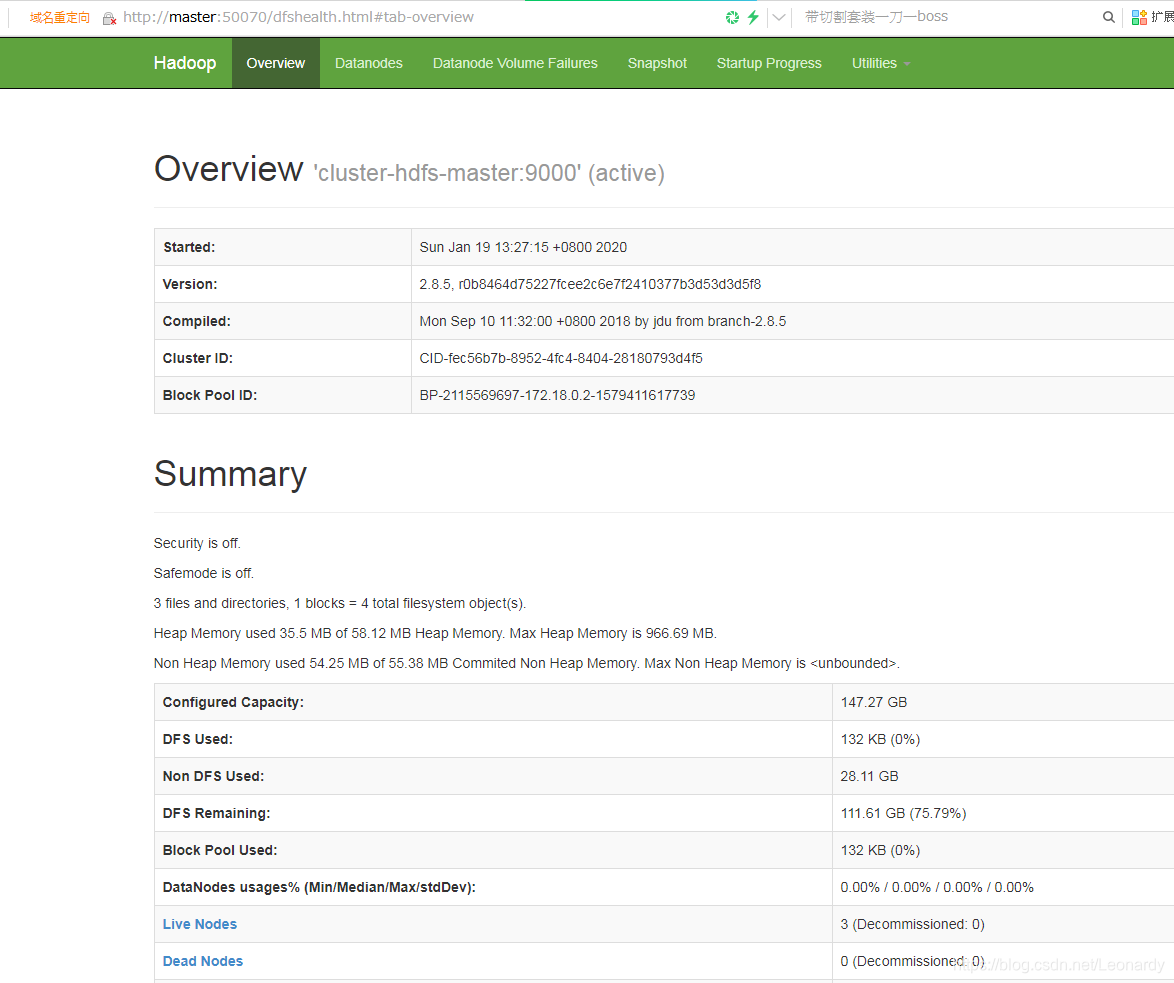
在hdfs中,创建一个目录/input,并将$HADOOP_HOME/conf/hadoop/core-site.xml拷贝到此目录下.
sudo docker exec master /bin/bash -c "su - hadoop -c 'cd /opt/softwares/hadoop/ \
&& hdfs dfs -mkdir /input && hdfs dfs -put etc/hadoop/core-site.xml /input'"
带命令执行完毕后,到浏览器去看看状态吧,ok,大功告成了!